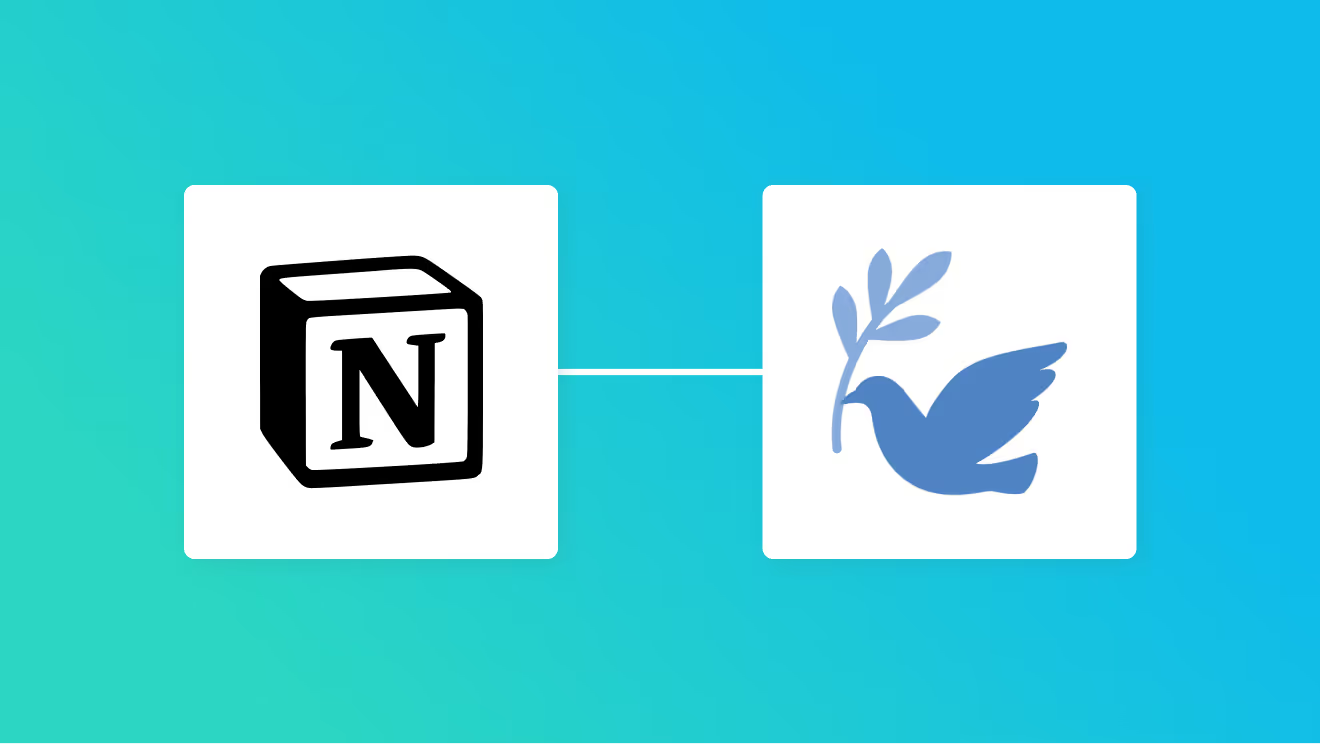
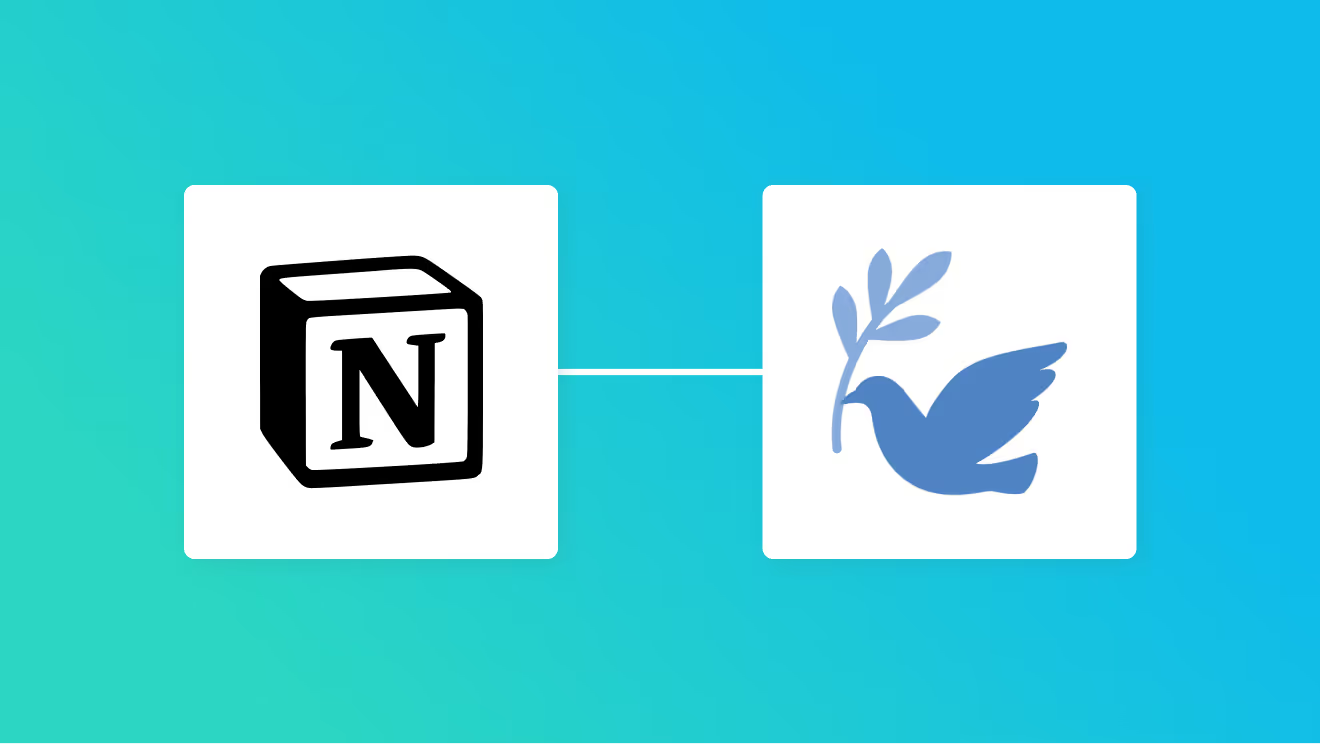
・

従業員情報の管理を効率化する方法として、Notionとトヨクモ安否確認サービス2の連携がおすすめです。
本記事では、Notionで従業員情報が登録された際に、トヨクモ安否確認サービス2に自動で登録する方法をご紹介します。
この自動化を導入すれば、複数のアプリを使用している場合の手動登録の手間を省きつつ、正確に転記できるようになります。
担当者は作業時間や手間が削減され、コア業務に時間を使えるようになるでしょう。
Notionとトヨクモ安否確認サービス2を連携するメリット
メリット1:正しいデータ管理につながる
Notionで従業員情報が登録された際に、トヨクモ安否確認サービス2に自動で登録することができます。
手動で従業員情報を登録していると、入力ミスや情報の不一致が発生しやすくなります。
しかし、自動化を活用することで、そういったリスクを回避し、どちらのツールにも正しいデータを維持できるでしょう。
正確なデータを保持することで緊急時の安否確認をする際も、連絡がつながらないというリスクを減らせるでしょう。
メリット2:作業負担を軽減できる
手入力で行っていた従業員登録を自動化することで、再度登録する手間が省け、担当者の負担を軽減できるでしょう。
たとえば、日々多くの従業員情報を登録している企業では、何度も同じ作業を行う必要があり、負担も大きくなります。
しかし、その作業を自動化すれば、手作業から解放され、コア業務に集中できるようになるでしょう。
Notionとトヨクモ安否確認サービス2の連携フローの作り方
今回は「Notionで登録された従業員情報をトヨクモ安否確認サービス2にも登録する」という以下のテンプレートの設定方法をご紹介します。
このテンプレートを利用することで、イチから自動化設定を行う必要がなく、便利です。
設定は、以下の4ステップでできます。
Yoomを利用していない方は、こちらから無料登録をしてください。
すでにYoomを利用している方はログインしましょう。
[Yoomとは]
ステップ1:Notionとトヨクモ安否確認サービス2をマイアプリ登録
Notionとトヨクモ安否確認サービス2をYoomに接続するマイアプリ登録をしてください。
マイアプリ登録を最初に済ませておくと、自動化設定が簡単です。
それでは、Notionのマイアプリ登録を行いましょう。
Yoom画面左側の「マイアプリ」→「新規接続」をクリックしてください。
「アプリ名で検索」からNotionを検索するか、アプリ一覧から探しましょう。
以下の画面が表示されたら、右下の「ページを選択する」をクリックします。
次の画面が表示されるので、許可するページにチェックを入れ、右下の「アクセスを許可する」をクリックしましょう。
次に、トヨクモ安否確認サービス2のマイアプリ登録をしてください。
先ほどと同じようにトヨクモ安否確認サービス2を選択しましょう。
以下の画面が表示されたら、「アカウント名」と「アクセストークン」の設定をします。
マイアプリにNotionとトヨクモ安否確認サービス2が表示されれば、マイアプリ登録完了です。
ステップ2:テンプレートを開く
自動化の設定をするため、以下のバナーにある「試してみる」をクリックしてください。
以下の画面表示を確認して、「OK」をクリックしましょう。
以下の画面が表示されるので、「タイトル」と「説明」を確認します。
変更したい場合、以下のページより変更できます。
最初に、Notionの設定から行うため、「特定のデータソースのページが作成・更新されたら」をクリックしてください。
ステップ3:トリガーとアクションを設定
以下の画面が表示されたら、設定を確認します。
以下の画面が表示されるので、設定を確認しましょう。
設定後、「テスト」→「テスト成功」→「保存」をクリックしてください。
なお、ここで得た値は、後続オペレーションで変数として活用できます。
※取得した値とは?
次に、条件に応じて分岐する設定を行います。
今回、作成した日時と最終更新日時の値が等しくない場合は、フローボットが進まないように設定しました。
分岐条件は運用状況に応じて自由にカスタムできます。
続いて、Notionでレコードを取得する設定を行うため、「レコードを取得する(ID検索)」をクリックします。
以下の画面が表示されたら、設定を確認しましょう。
ここで、Notionに移動して、従業員情報をテスト用に設定してください。
設定後、「データベースID」の設定をしてください。以下の画像のように『候補』から選択することもできます。
以下の画面が表示されるので、「取得したいレコードの条件」を設定します。
「特定のデータソースのページが作成・更新されたら」の『取得した値』から選択しましょう。
今回は、レコードIDと等しいIDの情報を取得するように設定しました。
このように取得値を引用することで、フローボット起動ごとに異なる値を参照できるようになります。
設定後、「テスト」→「テスト成功」→「保存」をクリックします。
次に、トヨクモ安否確認サービス2の設定を行うため、「ユーザーの追加」をクリックしましょう。
以下の画面が表示されたら、設定を確認します。
以下の画面が表示されるので、必須項目の設定をしましょう。
「レコードを取得する(ID検索)」の取得値を使用して設定します。
他の必須項目も同様に設定し、設定が完了したら、「テスト」→「テスト成功」→「保存」をクリックしてください。
この際、トヨクモ安否確認サービス2に実際に情報が登録されているかを確認してくださいね。
ステップ4:Notionとトヨクモ安否確認サービス2の自動化の動作確認
最後に「トリガーをON」をクリックしたら、自動化の設定は完了です。
フローボットが正常に起動するか確認しましょう。
今回使用したフローボットテンプレート
Notionで登録された従業員情報をトヨクモ安否確認サービス2にも登録する
トヨクモ安否確認サービス2・Notionを使ったその他の自動化例
1.Googleスプレッドシートで従業員情報が更新されたら、トヨクモ安否確認サービス2も自動的に更新するフローです。
従業員情報の更新が自動化されることで、更新データの同期忘れが防げます。
緊急時に古いデータを使用するリスクが減り、安否確認がスムーズに行えるでしょう。
2.Notionデータベースの情報を用いて、メールを自動で送付するフローです。
Notionで管理している従業員情報をメールで確認することもできます。
Notionを開かずにデータを確認できるため、確認漏れを防げます。
3.毎日Notionデータベース内のタスクから本日が期限のものを抽出し、一括でMicrosoft Teamsに自動通知するフローです。
本日が期限のタスクが自動通知されるため、優先順位が明確になります。
タスクの見落としを防ぎ、業務をスムーズに進められるでしょう。
まとめ
Notionとトヨクモ安否確認サービス2の連携により、従業員情報管理の効率化が期待できそうです。
この自動化により、手作業の同期が省け、入力ミスや負担を軽減できます。
これにより、正確に従業員情報を維持できるでしょう。
また、担当者の負担が軽減されることで、よりコアな業務に専念することもできるでしょう。
Yoomの自動化は、誰でも簡単に操作ができ、難しいコード入力が必要ないというのが大きなメリットです。
ぜひ、今回ご紹介した自動化を活用して、作業効率向上に役立てましょう。
興味を持った方は、こちらから無料登録してください。
